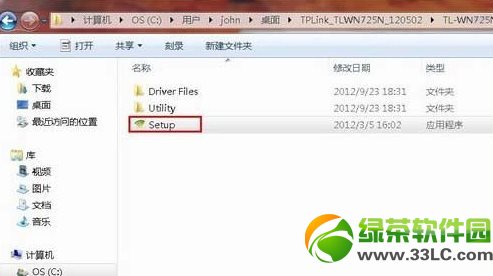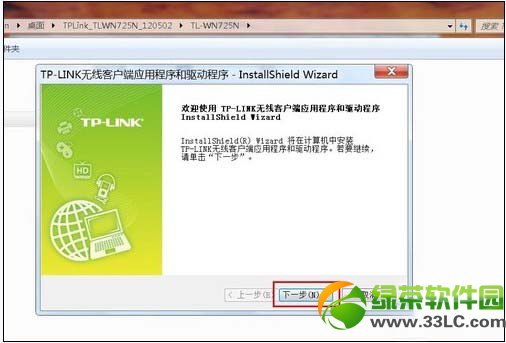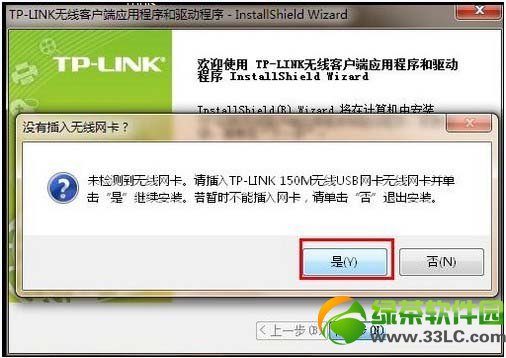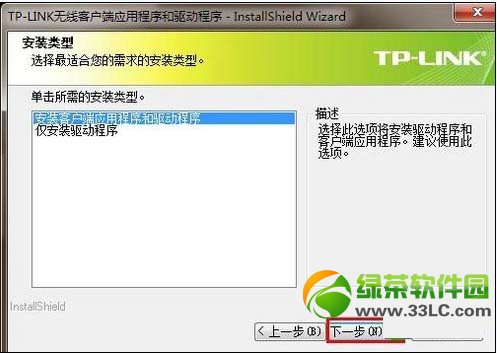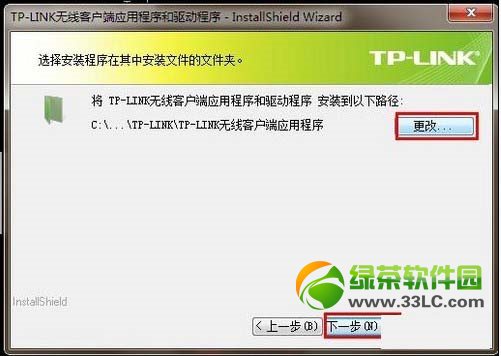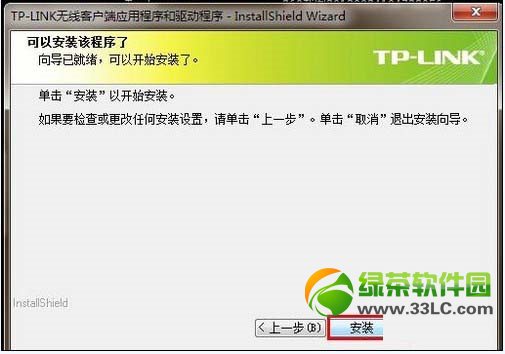台式机如何无线上网?台式电脑设置无线上网图文详细教程
发布时间:2021-01-20 文章来源:xp下载站 浏览: 47
|
本站硬件软件知识提供电脑入门知识,手机硬件配置知识,计算机基础知识,计算机网络应用基础知识,电脑硬件配置知识,电脑故障排除和硬件常识大全,帮助您更好的学习电脑与手机!不为别的,只因有共同的爱好,为中国互联网发展出一分力!
在这里绿茶小编推荐大家使用USB无线网卡,因为相比PCI无线网卡USB无线网卡安装方便,也不用打卡主机箱进行安装,只要有USB接口即可,价格方面也相对便宜,而且目前的USB无线网卡非常小巧便携的,大的不过U盘大小,小的也就只有手指甲那么大,所以非常美观实用。
首先将USB无线网卡连接到台式机的USB接口上,这时候系统默认是没有此无线网卡的驱动,然后把无线网卡的驱动光盘放进光驱,安装驱动。安装驱动的方法如下图所示,找到光盘对应无线网卡型号的文件,打开,然后运行Setup。
运行Setup后,点击下一步。
单击下一步之后,如果这时候还没有将USB无线网卡链接到电脑上,系统将会弹出提示窗口,将USB无线网卡连接到电脑后,单击“是”,进行下一步操作。
当我们确认将USB无线网卡连接到电脑后,并完成上一步操作后,系统弹出选择安装类型,这时安装系统默认的设置即可,单击下一步进行安装。
单击下一步后,将会弹出选择安装程序位置对话框,系统默认的是系统盘C盘,我们可以根据自己的情况进行选择,单击更改,选择指定的安装位置,然后点击下一步继续安装。
确定好了安装路后,单击下一步,将会出现最后的安装按钮,这时点击安装即可安装USB无线网卡驱动。驱动安装完成后,系统桌面下方的任务栏会自动弹出可用的无线网络,选择连接即可实现无线上网,整个的USB无线网卡安装过程就是这样。
目前主流的品牌无线网卡都会自带安装驱动光盘,只要按照安装步骤,一步步安装就能够正常使用无线网络了,但是有一些朋友会遇到没有驱动安装光盘的情况,这时你可以按照下面的方法尝试着找到相匹配的安装驱动。 1、去其官方网站查找相应驱动; 2、网络搜索网卡芯片,下载相同芯片网卡驱动; 3、安装驱动精灵等类似驱动软件。 好了,以上就是全部内容了,希望能帮助到大家~ 学习教程快速掌握从入门到精通的电脑与手机知识 |